第三章 第3章 PowerMILL多轴加工编程专用策略
第一节 3.1 点投影精加工策略
点投影精加工策略投影一个圆球(或者是圆球面的一部分)参考图线到模型表面,圆球的中心为参考图线的焦点。通俗地,也可以理解为一个白炽灯泡发出的光线以圆形或螺旋线参考图形的形式投射到模型表面上形成刀具路径,如图3-4所示。
 ,打开策略选取器,在精加工选项卡中选择点投影精加工,单击“接受”按钮打开点投影精加工表格,如图3-5所示。
,打开策略选取器,在精加工选项卡中选择点投影精加工,单击“接受”按钮打开点投影精加工表格,如图3-5所示。
1 样式:定义刀具路径的形式。包括圆形、螺旋线和径向三种样式,如图3-6所示。
3 方向:定义投影方向,包括向内和向外两个选项。
① 向内:投影光线指向光源中心,这个选项通常情况下用于加工型芯。
② 向外:投影光线背离光源中心,这个选项通常情况下用于加工型腔。
4 角度增量:定义刀具路径的行距值。
在点投影精加工表格的策略树中,单击参考线树枝,调出参考线选项卡,如图3-7所示。
1 加工顺序:定义相邻刀具路径段的连接方式,包括单向、双向和双向连接三种方式。
①单向:刀具保持一个切削方向。
② 双向:刀具在两个方向上切削,相邻路径段间没有连接移动。
③ 双向连接:刀具在两个方向上切削,路径段间有连接移动,如圆弧连接。这三个
选项实施例分别如图3-8所示。
① 无:保持平行刀具路径段不变化。
② 由外向内:刀具路径由平行转为等高或螺旋形式,由外向内铣削。
③ 由内向外:与由外向内相反,由内向外铣削。这三个选项实施例分别如图3-9所示。
如图3-12所示底座零件,要求编制底座零件中部的凹圆槽型面精加工刀具路径。
如图3-12所示底座零件,中部凹型腔的部分侧面是负角面,使用三轴加工方式无法将凹型腔切削到位。本例拟采用五轴加工方式,使用点投影精加工策略配合自点刀轴矢量控制方法来计算该型腔精加工刀路。
[详细操作过程如下]
步骤一打开加工项目文件
(1)复制加工项目文件到本地硬盘:复制*:\Source\ch3\3-1 point projection文件夹到E:\ PM MA2012目录下。
(2)打开加工项目:在下拉菜单条中,执行“文件”→“打开项目”,打开“打开项目”对话框,选择E:\ PM MA2012\3-1 point projection文件夹,单击“确定”按钮,完成项目打开。
在本加工项目文件中,已经设置好了毛坯、快进高度、切削用量以及起始点和结束点等参数,并创建了一把直径为10m的球头铣刀及刀具夹持。
步骤二 分析负角面
(1) 设置拔模角警告值:在PowerMILL下拉菜单条中,执行“显示”→“模型”,打开模型显示选项对话框,设置“拔模角阴影”选项栏内的“警告角”为1,如图3-13所示。即只要模型上表面拔模角的绝对值等于或大于1(不论是正的拔模还是负的拔模),都用颜色来警告。单击“接受”按钮完成设置。 ,使其扩展按钮显示出来。单击扩展按钮中的拔模角阴影按钮
,使其扩展按钮显示出来。单击扩展按钮中的拔模角阴影按钮 ,系统即用红色显示出负角面来,如图3-14所示。
,系统即用红色显示出负角面来,如图3-14所示。
打开点投影精加工表格,按图3-15所示设置加工参数。
在点投影精加工表格的策略树中,单击参考线树枝,调出参考线选项卡,按图3-16所示设置投影光线参数。
步骤四计算五轴加工刀具路径
单击点投影精加工表格中的编辑参数按钮 ,重新激活表格参数。在点投影精加工表格中策略树中,单击刀轴树枝,调出刀轴选项卡,按图3-20所示设置刀轴参数。
,重新激活表格参数。在点投影精加工表格中策略树中,单击刀轴树枝,调出刀轴选项卡,按图3-20所示设置刀轴参数。
单击“取消”按钮,关闭点投影精加工表格。
步骤五保存项目文件
在PowerMILL下拉菜单条中,执行“文件”→“保存项目”,保存该项目文件。
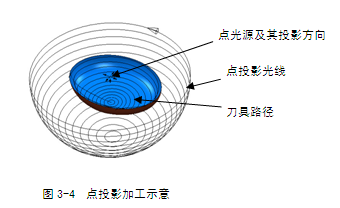
 ,打开策略选取器,在精加工选项卡中选择点投影精加工,单击“接受”按钮打开点投影精加工表格,如图3-5所示。
,打开策略选取器,在精加工选项卡中选择点投影精加工,单击“接受”按钮打开点投影精加工表格,如图3-5所示。

1 样式:定义刀具路径的形式。包括圆形、螺旋线和径向三种样式,如图3-6所示。

3 方向:定义投影方向,包括向内和向外两个选项。
① 向内:投影光线指向光源中心,这个选项通常情况下用于加工型芯。
② 向外:投影光线背离光源中心,这个选项通常情况下用于加工型腔。
4 角度增量:定义刀具路径的行距值。
在点投影精加工表格的策略树中,单击参考线树枝,调出参考线选项卡,如图3-7所示。
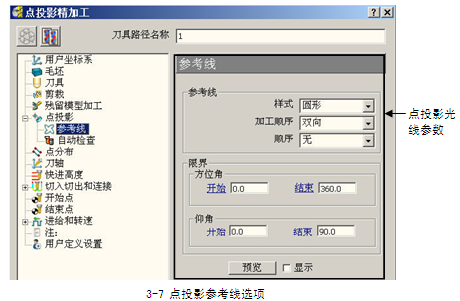
1 加工顺序:定义相邻刀具路径段的连接方式,包括单向、双向和双向连接三种方式。
①单向:刀具保持一个切削方向。
② 双向:刀具在两个方向上切削,相邻路径段间没有连接移动。
③ 双向连接:刀具在两个方向上切削,路径段间有连接移动,如圆弧连接。这三个
选项实施例分别如图3-8所示。
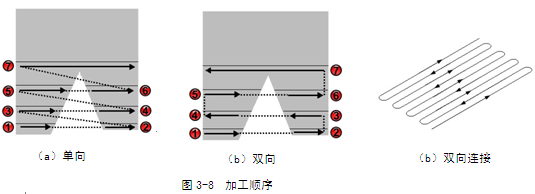
① 无:保持平行刀具路径段不变化。
② 由外向内:刀具路径由平行转为等高或螺旋形式,由外向内铣削。
③ 由内向外:与由外向内相反,由内向外铣削。这三个选项实施例分别如图3-9所示。
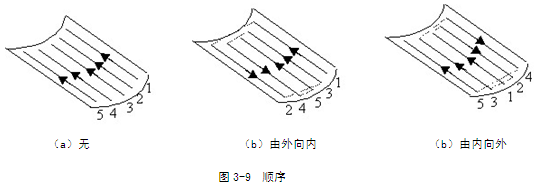
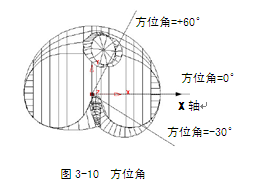

如图3-12所示底座零件,要求编制底座零件中部的凹圆槽型面精加工刀具路径。

如图3-12所示底座零件,中部凹型腔的部分侧面是负角面,使用三轴加工方式无法将凹型腔切削到位。本例拟采用五轴加工方式,使用点投影精加工策略配合自点刀轴矢量控制方法来计算该型腔精加工刀路。
[详细操作过程如下]
步骤一打开加工项目文件
(1)复制加工项目文件到本地硬盘:复制*:\Source\ch3\3-1 point projection文件夹到E:\ PM MA2012目录下。
(2)打开加工项目:在下拉菜单条中,执行“文件”→“打开项目”,打开“打开项目”对话框,选择E:\ PM MA2012\3-1 point projection文件夹,单击“确定”按钮,完成项目打开。
在本加工项目文件中,已经设置好了毛坯、快进高度、切削用量以及起始点和结束点等参数,并创建了一把直径为10m的球头铣刀及刀具夹持。
步骤二 分析负角面
(1) 设置拔模角警告值:在PowerMILL下拉菜单条中,执行“显示”→“模型”,打开模型显示选项对话框,设置“拔模角阴影”选项栏内的“警告角”为1,如图3-13所示。即只要模型上表面拔模角的绝对值等于或大于1(不论是正的拔模还是负的拔模),都用颜色来警告。单击“接受”按钮完成设置。

 ,使其扩展按钮显示出来。单击扩展按钮中的拔模角阴影按钮
,使其扩展按钮显示出来。单击扩展按钮中的拔模角阴影按钮 ,系统即用红色显示出负角面来,如图3-14所示。
,系统即用红色显示出负角面来,如图3-14所示。

打开点投影精加工表格,按图3-15所示设置加工参数。
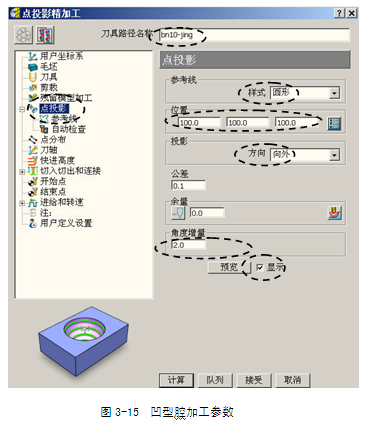
|
[技巧]读者在参考设置过程中,可以随时按下预览按钮,查看点投影光源位置、光线形式等,从而可以即时做出调整。
|
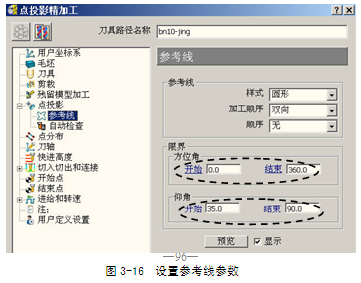
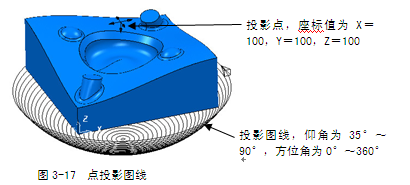
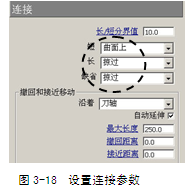

步骤四计算五轴加工刀具路径
单击点投影精加工表格中的编辑参数按钮
 ,重新激活表格参数。在点投影精加工表格中策略树中,单击刀轴树枝,调出刀轴选项卡,按图3-20所示设置刀轴参数。
,重新激活表格参数。在点投影精加工表格中策略树中,单击刀轴树枝,调出刀轴选项卡,按图3-20所示设置刀轴参数。
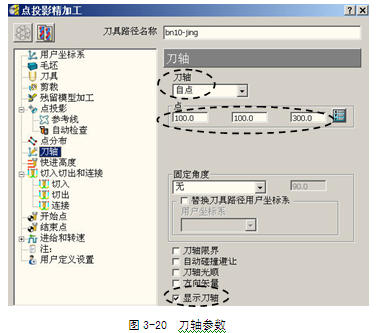
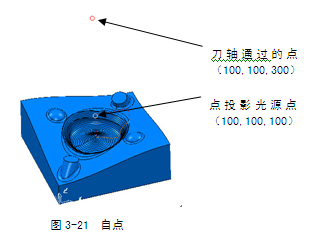
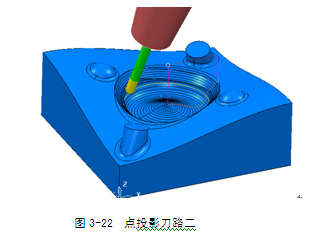
|
[技巧]PowerMILL系统中,使用投影精加工策略编制出来的刀具路径基本上会是多轴联动加工刀具路径。
|
步骤五保存项目文件
在PowerMILL下拉菜单条中,执行“文件”→“保存项目”,保存该项目文件。







